นี่คือส่วนขยายที่ดีของ Internet Explorer ซึ่งคัดลอกชื่อเว็บเพจและที่อยู่ปัจจุบันไปยังคลิปบอร์ดของ Windows
สคริปต์จาก billway.com ถูกเขียนขึ้นสำหรับ Internet Explorer รุ่นก่อนหน้านี้และฉันได้แก้ไขบรรทัด - ขอบคุณ IE MVP Socrates (Soc) Trikes - เพื่อให้ทำงานได้กับ Internet Explorer ทุกรุ่นรวมถึง IE ใน Windows 10
ดาวน์โหลด Title_URL.zip, คลายซิปและแตกเนื้อหาลงในโฟลเดอร์ ย้ายไฟล์ Title_URL.htm ไปยัง ไดเรกทอรี C: \ Windows \ Web จากนั้นคลิกขวาที่ Title_URL จากนั้นเลือก ผสาน
เพิ่มรายการต่อไปนี้ใน Internet Explorer:
- คัดลอกตัวเลือกเมนูหัวข้อ & URL บริบท
- คัดลอกปุ่มแถบชื่อเรื่องและ URL
- คัดลอกตัวเลือกเมนูเครื่องมือหัวข้อ & URL
คัดลอกชื่อ & URL - ส่วนขยายเมนูบริบท

คัดลอกรายการเมนูและชื่อบริบท URL
หากต้องการคัดลอกชื่อเรื่องและ URL ของเว็บเพจปัจจุบันเพียงคลิกขวาที่ใดที่หนึ่งบนเว็บเพจแล้วคลิก คัดลอกชื่อเรื่องและ URL ชื่อและ URL จะถูกคัดลอกไปยังคลิปบอร์ดในรูปแบบต่อไปนี้:
เกี่ยวกับ - บล็อก Winhelponline: https://www.winhelponline.com/blog/about/
คุณจะเห็นข้อความยืนยันดังด้านล่าง:
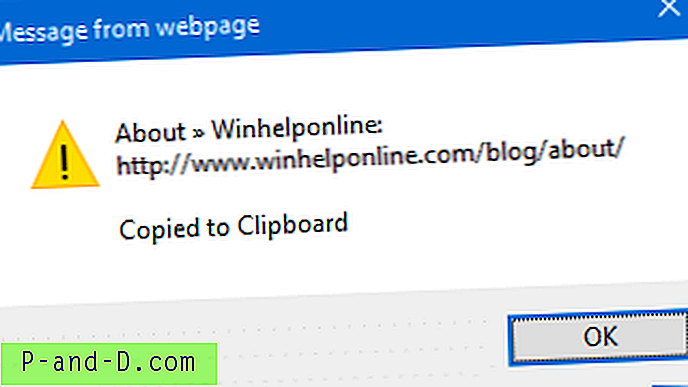
คุณสามารถปิดข้อความยืนยันโดยแก้ไขไฟล์ Title_URL.htm ที่อยู่ใน“ C: \ Windows \ Web” โดยใช้ Notepad (เรียกใช้ในฐานะผู้ดูแลระบบ) คุณเพียงแค่ต้องเปลี่ยนบรรทัดต่อไปนี้:
var showConfirm = 1
ถึง
var showConfirm = 0
เส้นทางโฟลเดอร์นั้นฮาร์ดโค้ดไว้สำหรับ C: \ Windows \ Web ในไฟล์ REG หากติดตั้ง Windows ในตำแหน่งอื่นในระบบของคุณคุณจะต้องแก้ไขไฟล์ REG โดยใช้ Notepad และอัปเดตอักษรชื่อไดรฟ์ตามนั้น
หมายเหตุของบรรณาธิการ: ฉันใช้ส่วนขยายนี้มานานแล้วและฉันก็สะดวกกว่าที่จะเข้าถึงคำสั่งจากแถบเครื่องมือของ Internet Explorer นี่คือวิธีเพิ่มส่วนขยายนี้ในแถบเครื่องมือของ Internet Explorer
คัดลอกชื่อ & URL - ปุ่มแถบเครื่องมือ
หากปุ่มคัดลอกชื่อเรื่องและ URL (ที่มีไอคอนลูกโลก) ไม่ปรากฏขึ้นโดยอัตโนมัติในแถบเครื่องมือคุณจะต้องปรับแต่งแถบเครื่องมือเพื่อแสดงปุ่ม โดยคลิกขวาที่แถบคำสั่งชี้ไปที่ กำหนดแถบคำสั่งเอง แล้วคลิก เพิ่มหรือลบคำสั่ง
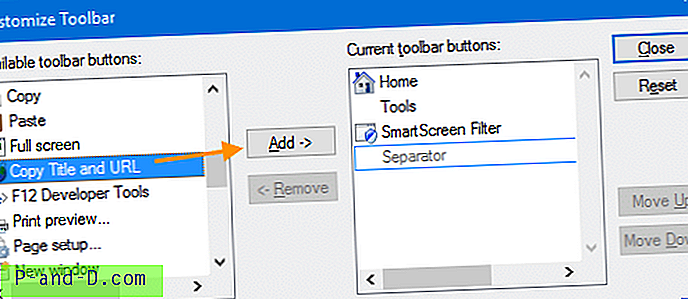
คลิกปุ่มที่คุณต้องการเพิ่มในรายการ ปุ่มแถบเครื่องมือที่มีอยู่ แล้วคลิก เพิ่ม เมื่อเสร็จแล้วให้คลิก ปิด
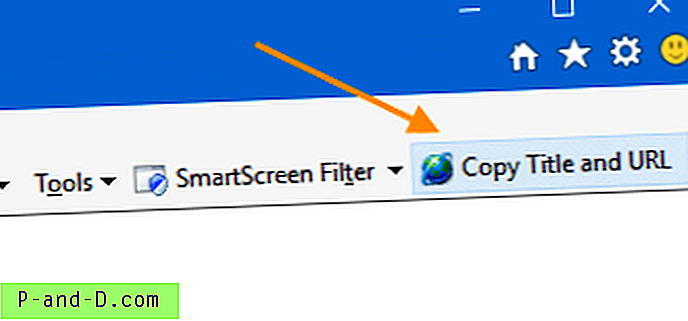
แค่นั้นแหละ! เป็นโบนัสคุณจะเห็นคำสั่งนี้ภายใต้เมนูเครื่องมือของ Internet Explorer
กระทู้ที่เกี่ยวข้อง
- วิธีคัดลอกชื่อและ URL ของแท็บที่เปิดทั้งหมดใน Internet Explorer
- วิธีคัดลอก URL และชื่อของแท็บที่เปิดอยู่ทั้งหมดใน Chrome และ Firefox





